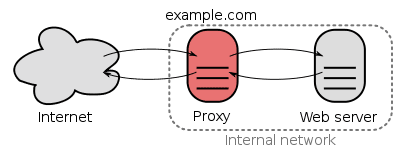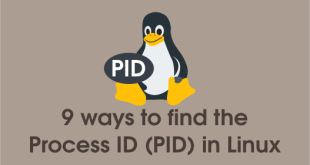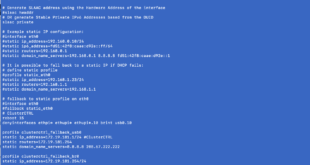El otro día os conté como tuve problema en el hotel de Islandia, porque no dejaban navegar en puertos no estandarizados, paliando mi acceso en casa. Esto te puede pasar en una Universidad, Colegio u otra institución, gracias a los filtros que impiden el uso mal intencionado.
Así que tuve que recurrir a mi pequeña “navaja suiza” que es Raspberry Pi, y para saltarme esas pequeñas restricciones utilicé SSH nuevamente. Una vez tunelizado sólo hay que elegir el servicio a levantar. Como es navegación web, montamos nuestro propio servidor proxy. Para raspberry pi utilizaremos el software PRIVOXY.
Privoxy es un programa que funciona como proxy web, usado frecuentemente en combinación con Squid. Tiene capacidades avanzadas de filtrado para proteger la privacidad, modificar el contenido de las páginas web, administrar cookies, controlar accesos y eliminar anuncios, banners, ventanas emergentes y otros elementos indeseados de Internet. Privoxy tiene una configuración muy flexible y puede ser personalizado para adaptarse a las necesidades y gustos individuales. Privoxy es útil tanto para sistemas aislados como para redes multiusuario.
Montarlo no es nada complicado, como os muestro a continuación.
INSTALACIÓN PRIVOXY
Limpiamos la caché:
|
1 |
apt-get update |
Lanzamos la instalación:
|
1 |
apt-get install privoxy |
Arrancamos el demonio:
|
1 |
/etc/init.d/privoxy start |
El puerto por defecto es 8118, algo que podemos dejar por defecto o modificar buscando la línea (listen-address localhost:8118)
|
1 |
nano /etc/privoxy/config |
Si editamos la línea, reinciamos el demonio:
|
1 |
/etc/init.d/privoxy restart |
Y ahora sólo tenemos que utilizar lo que hemos hecho.
OPERACIÓN CON PRIVOXY
En máquinas Windows podemos utilizar putty para realizar la conexión SSH que nos va a permitir trabajar con nuestro proxy. Abrimos nuestra conexión apartado Connection –> SSH –> Tunnels. Como puerto origen 8118 o el que hemos configurado, y como destino localhost:8118 (o el puerto que hayamos puesto):
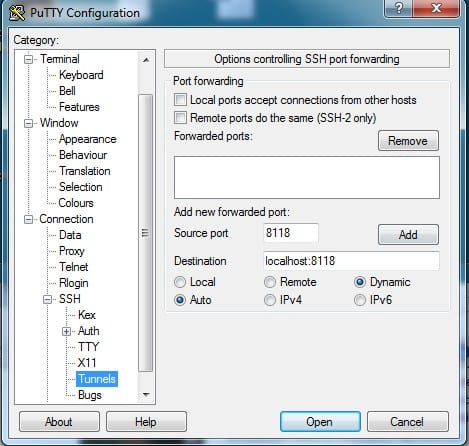
Pulsamos ADD:
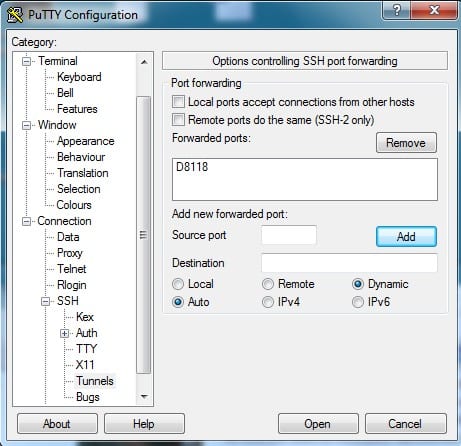
Y realizamos la conexión SSH:
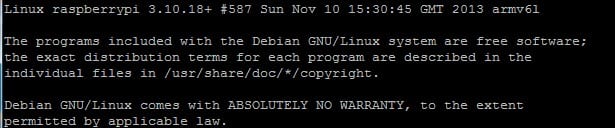
Una vez llegamos a casa, y hemos hecho el túnel correctamente abrimos el navegador que queramos utilizar. Os pongo el ejemplo con Firefox.
Abrimos Firefox –> Opciones –> Opciones:
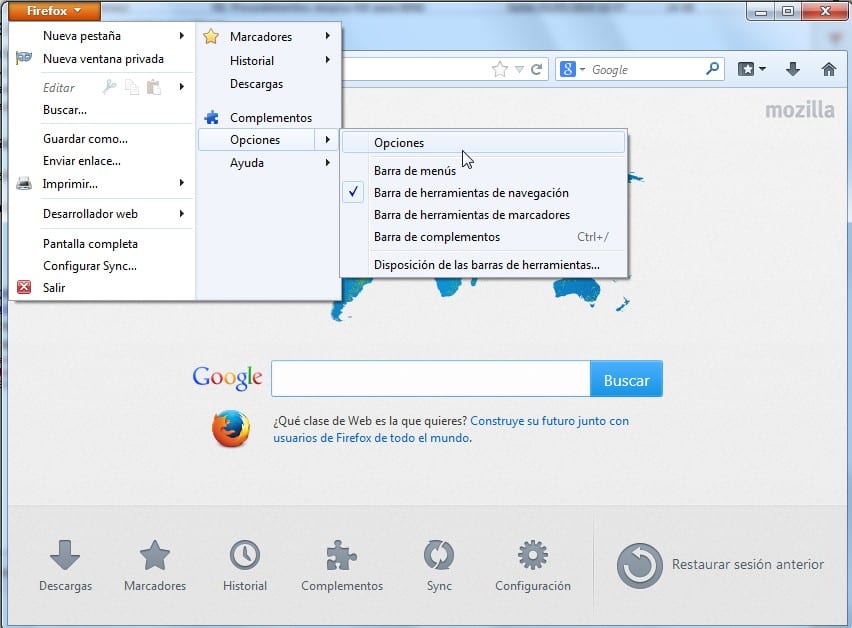
Apartado Avanzado –> Red –> Conexión –> Configuración:
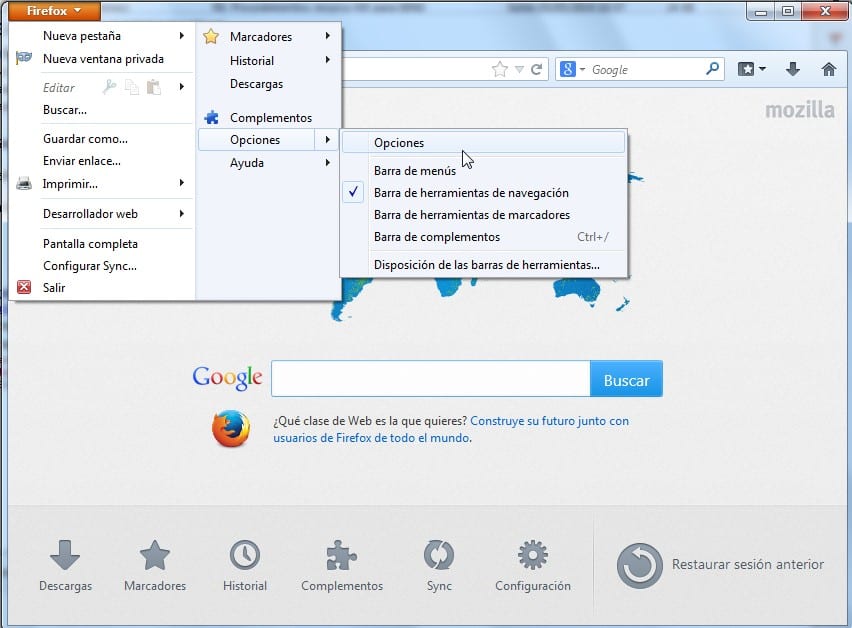
Y escribimos de forma manual el proxy y el puerto. El servidor es localhost (aunque sea la raspberry pi y esté al otro lado del mundo) y el puerto que hemos configurado:
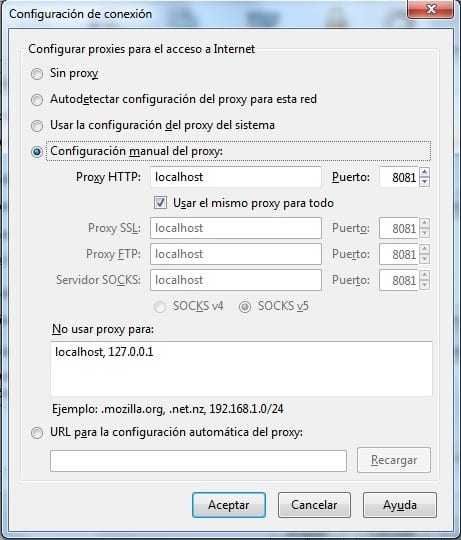
Ahora navegaremos desde casa…sin restricciones y con la seguridad que eso da.
Podéis comprobar que Privoxy está funcionando navegando a la url:
http://config.privoxy.org/
Veréis este mensaje:
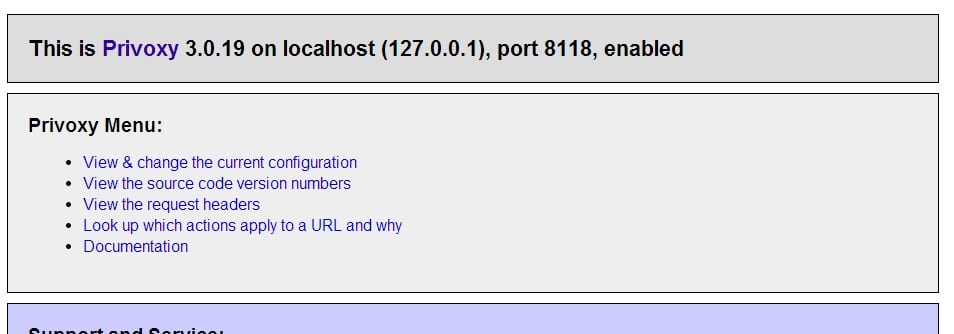
¿Te ha gustado la entrada SÍGUENOS EN TWITTER O INVITANOS A UN CAFE?
 Blog Virtualizacion Tu Blog de Virtualización en Español. Maquinas Virtuales (El Blog de Negu) en castellano. Blog informática vExpert Raul Unzue
Blog Virtualizacion Tu Blog de Virtualización en Español. Maquinas Virtuales (El Blog de Negu) en castellano. Blog informática vExpert Raul Unzue